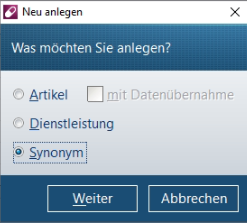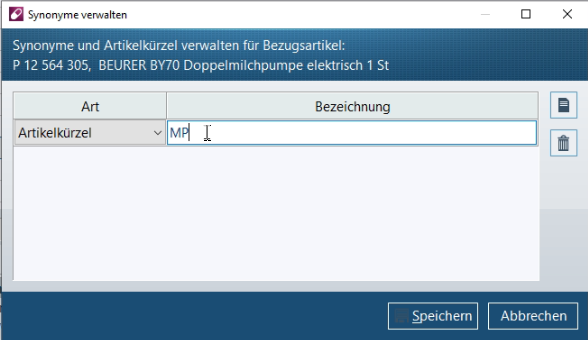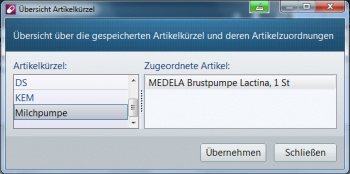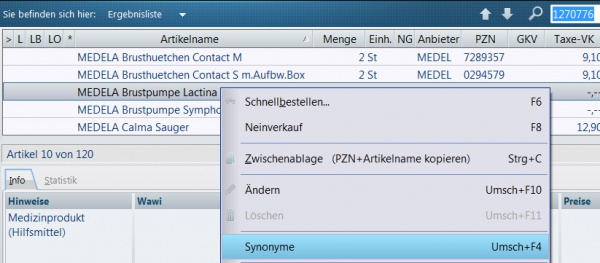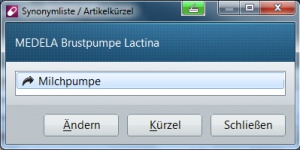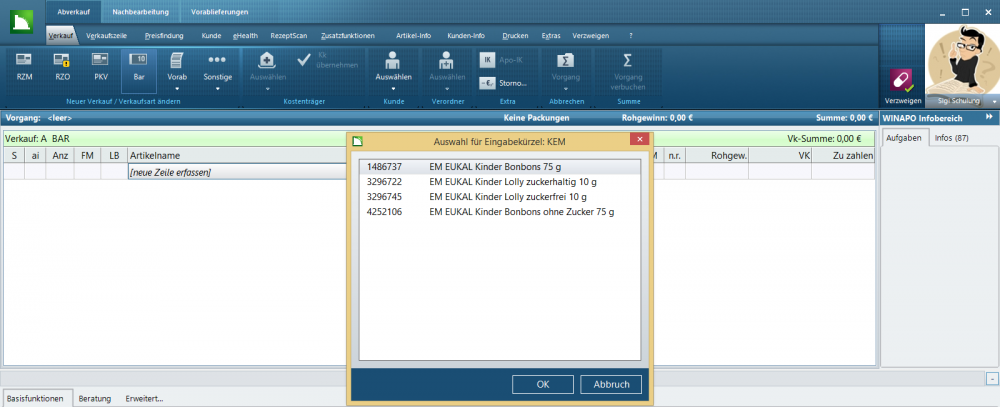Hintergrund
Ein Artikelkürzel können Sie in der LAUER-TAXE® sowohl für einen einzelnen Artikel vergeben, als auch für mehrere Artikel einer Gruppe. Die Eingabe des Artikelkürzels in der Kasse führt dann direkt zum Artikel oder ermöglicht eine Auswahl aus der Artikelgruppe direkt im Abverkauf.
Dadurch wird z.B. die Erfassung von häufig abzugebenden Artikeln mit komplexen Bezeichnungen vereinfacht. Auch bei Artikeln, die als Mietobjekte bevorratet werden, kann ein Artikelkürzel vorteilhaft sein. So könnte beispielsweise "Inhalationsgerät Kind" und "Inhalationsgerät Erwachsener" auf die passenden vorhandenen Mietgeräte verweisen. Auch bei der Erfassung von Pflegehilfsmitteln erleichtert ein Artikelkürzel die Arbeit, da hier regelmäßig die gleichen Artikel abgegeben werden.
Wie kann man für einen Artikel ein sogenanntes Artikelkürzel in WINAPO® 64 anlegen?
Artikelkürzel anlegen
- Um ein Kürzel anzulegen, wählen Sie zunächst den Artikel in der LAUER-TAXE® aus.
- Gehen sie dann im Register Artikel / Gruppe Verwaltung auf die Schaltfläche Anlegen.
Es öffnet sich das Dialogfenster Neu anlegen.
- Hier wählen Sie zunächst die Kategorie Synonym aus und bestätigen mit Weiter.
- Im Dialog Synonyme verwalten stellen Sie im Feld Art die Option Artikelkürzel ein und geben anschließend die gewünschte Bezeichnung ein.
- Speichern Sie Ihre Änderungen mit Speichern.

|
Vergeben Sie auf die diese Weise bei weiteren Artikeln dasselbe Artikelkürzel, um in der Kasse für dieses Kürzel eine Auswahl zu bekommen (z.B. alle Milchpumpen zur Vermietung). |
Übersicht aller Artikelkürzel aufrufen
- Um eine Übersicht über alle angelegten Artikelkürzel zu erhalten, öffnen Sie das Register Recherche.
- Über die Menüschaltfläche Weitere Suchoptionen wählen Sie Suchassistenten und Artikelkürzel aus.
Es öffnet sich das Fenster Übersicht Artikelkürzel.
Synonyme zu einem Artikel finden
- Um zu einem speziellen Artikel in der LAUER-TAXE® das angelegte Artikelkürzel anzusehen, klicken Sie mit der rechten Maustaste auf die betreffende Zeile. Wählen Sie im Fenster Synonyme aus.
- Es öffnet sich das artikelbezogene Fenster für Synonyme und Artikelkürzel. Hier können Sie auch Änderungen am Artikelkürzel vornehmen.
Artikelkürzel in der Kasse eingeben
- Geben Sie in die leere Artikelzeile im Feld Artikelname das Zeichen # und ohne Leerzeichen danach das Kürzel ein.
- Sollte es mehrere Artikel mit dem gleichen Artikelkürzel geben, kommt im Anschluss ein Auswahlfenster.
- Markieren Sie den entsprechenden Artikel und bestätigen Sie mit OK.